Cách khắc phục sự cố kết nối Bluetooth trên Windows 10

Khắc phục sự cố Bluetooth trên Windows 10 với các bước đơn giản nhưng hiệu quả, giúp thiết bị kết nối trở lại bình thường.
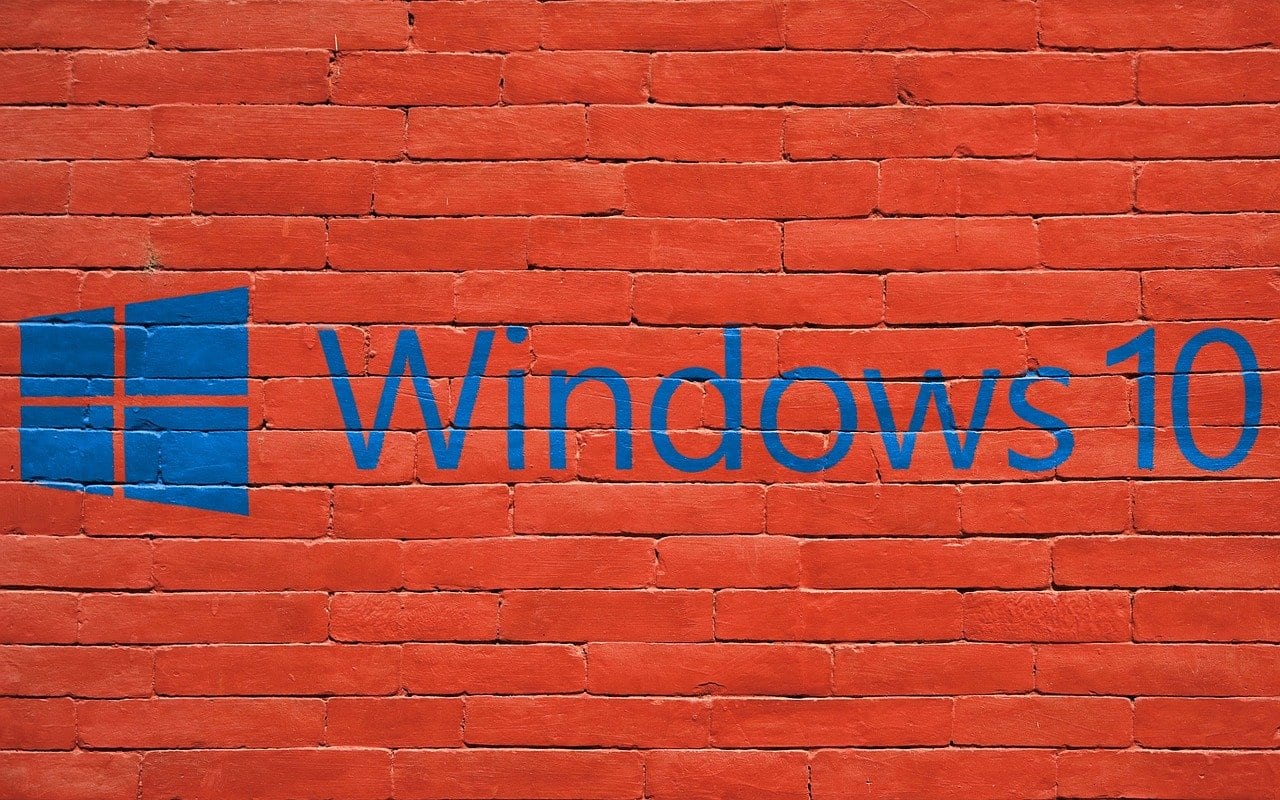
Có nhiều tài khoản người dùng trên máy tính của bạn cho phép bạn chia sẻ máy tính với nhiều người trong khi vẫn giữ tài liệu của bạn ở chế độ riêng tư. Có nhiều tài khoản cũng cho phép bạn đảm bảo rằng một số người dùng không có khả năng sử dụng quyền quản trị để thay đổi các cài đặt quan trọng. Hướng dẫn này sẽ trình bày cách tạo tài khoản người dùng mới.
Bạn có thể tạo tài khoản người dùng trong cài đặt “Gia đình và người dùng khác” trong phần Tài khoản của ứng dụng Cài đặt. Bạn có thể mở trang trực tiếp bằng cách nhấn phím Windows, sau đó nhập “Thêm người dùng khác” và nhấn enter. Bạn có thể thêm tài khoản người dùng khác bằng cách nhấp vào “Thêm người khác vào PC này”.
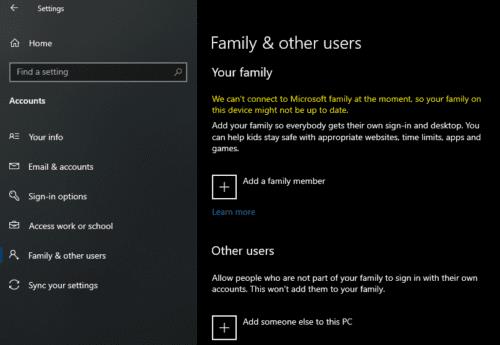
Nhấp vào “Thêm người khác vào PC này” trong trang “Gia đình và người dùng khác” của ứng dụng Cài đặt.
Màn hình tiếp theo của quá trình tạo tài khoản giả định rằng bạn có và muốn sử dụng tài khoản Microsoft để tạo tài khoản người dùng mới. Tuy nhiên, có thể tạo tài khoản người dùng không được liên kết với tài khoản Microsoft. Để làm như vậy, hãy nhấp vào “Tôi không có thông tin đăng nhập của người này” để tiếp tục.
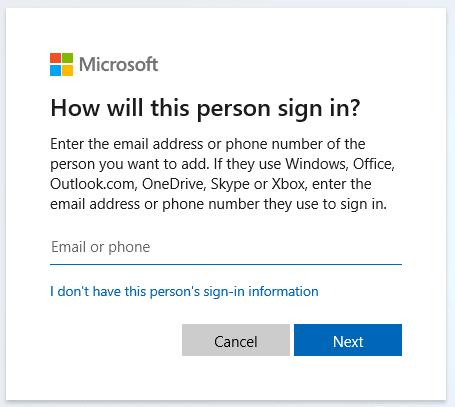
Nhấp vào “Tôi không có thông tin đăng nhập của người này” để bắt đầu quá trình tạo tài khoản cục bộ không liên kết với tài khoản Microsoft.
Trang tiếp theo sẽ hướng dẫn bạn tạo tài khoản Microsoft mới. Để tiếp tục tạo tài khoản người dùng cục bộ không được liên kết với bất kỳ tài khoản Microsoft nào, hãy nhấp vào “Thêm người dùng không có tài khoản Microsoft”.
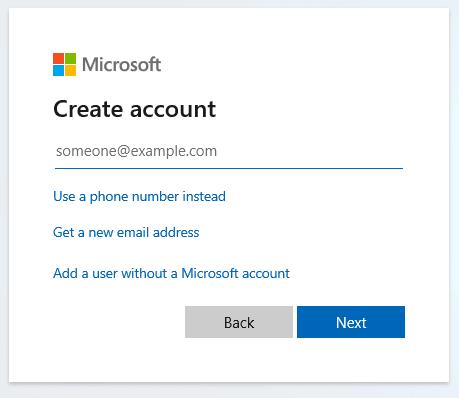
Nhấp vào “Thêm người dùng không có tài khoản Microsoft” để tiếp tục tạo tài khoản người dùng không được liên kết với tài khoản Microsoft.
Tiếp theo, bạn sẽ được yêu cầu cung cấp chi tiết tài khoản mới của mình. Tại đây bạn có thể chỉ định Tên người dùng và Mật khẩu bạn muốn sử dụng. Bạn cũng sẽ được yêu cầu nhập lại mật khẩu. Khi bạn đã bắt đầu nhập mật khẩu của mình, các bộ hộp sẽ xuất hiện cho ba câu hỏi bảo mật. Thật không may, những câu hỏi bảo mật này là bắt buộc.
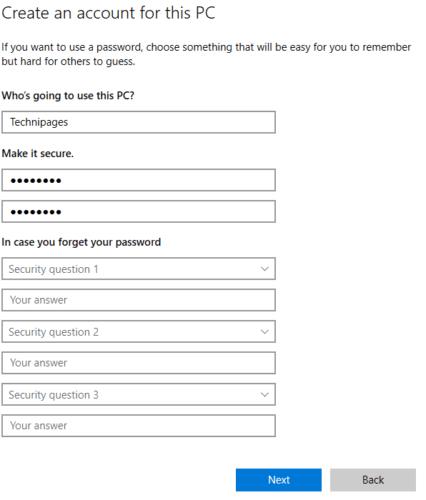
Tạo chi tiết tài khoản mới của bạn.
Khi bạn đã hoàn thành các chi tiết tài khoản, hãy nhấp vào “Tiếp theo” và tài khoản sẽ được tạo. Theo mặc định, tài khoản được tạo sẽ là tài khoản cấp tiêu chuẩn. Nếu bạn muốn nâng cấp tài khoản lên quản trị viên, bạn cần nhấp vào tài khoản trong “Danh sách người dùng khác”, sau đó chọn “Thay đổi loại tài khoản”. Trong cửa sổ mới, chọn “Quản trị viên” từ hộp thả xuống, sau đó nhấp vào “OK” để lưu thay đổi.
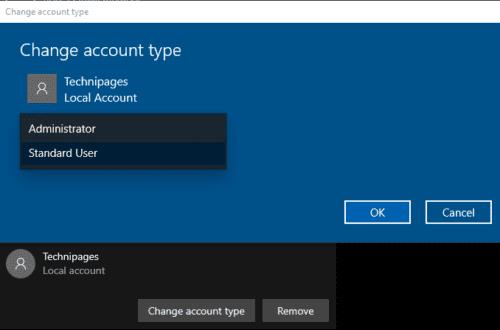
Chọn “Quản trị viên” sau khi nhấp vào “Thay đổi loại tài khoản” trên người dùng hiện có, nếu bạn muốn tạo tài khoản quản trị viên.
Nếu thay vào đó, bạn chọn đăng nhập bằng tài khoản Microsoft hiện có, bạn chỉ cần nhập địa chỉ email hoặc số điện thoại để tạo tài khoản trên máy tính. Khi lần đầu tiên đăng nhập vào tài khoản trên máy tính của mình, bạn cần nhập mật khẩu tài khoản Microsoft của mình để đăng nhập. Sau đó, bạn sẽ thực hiện quá trình tạo mã PIN mới và điều chỉnh cài đặt bảo mật cho tài khoản cục bộ.
Nếu bạn chọn tạo một tài khoản Microsoft mới, bạn sẽ được yêu cầu tạo một địa chỉ email mới hoặc cung cấp một địa chỉ hiện có. Sau đó, bạn sẽ cần cung cấp tên người dùng và tạo mật khẩu sẽ được sử dụng cho cả tài khoản Microsoft và tài khoản cục bộ của bạn.
Khắc phục sự cố Bluetooth trên Windows 10 với các bước đơn giản nhưng hiệu quả, giúp thiết bị kết nối trở lại bình thường.
Làm thế nào để nhận trợ giúp trong Windows 10 là một câu hỏi cần thiết. Đọc tiếp để tìm ra phương pháp tốt nhất giúp giải quyết các vấn đề liên quan đến Microsoft Windows 10.
Khám phá cách đồng bộ hóa cài đặt Windows 10 của bạn trên tất cả các thiết bị với tài khoản Microsoft để tối ưu hóa trải nghiệm người dùng.
Tất cả các máy tính Windows 10 được sản xuất từ năm 2010 trở đi đều hỗ trợ cấu hình màn hình kép mà không gặp bất kỳ sự cố nào.
Nếu Windows thông báo rằng đã xảy ra lỗi khi tạo thư mục, hãy đảm bảo sử dụng tài khoản quản trị và tắt quyền truy cập thư mục được Kiểm soát.
Nếu bạn muốn tắt Tin tức và Sở thích, hãy nhấp chuột phải vào thanh tác vụ, chọn tính năng và nhấp vào tùy chọn Tắt.
Để khắc phục lỗi Nhóm CAA301F7, hãy chạy ứng dụng ở chế độ tương thích với quyền quản trị viên và xóa dữ liệu đăng nhập Nhóm của bạn khỏi Trình quản lý thông tin xác thực.
Nếu màn hình cảm ứng Surface Book của bạn không phản hồi, hãy chạy Bộ công cụ chẩn đoán bề mặt của Microsoft và kiểm tra xem công cụ có khắc phục được sự cố không.
Nếu máy tính của bạn không thể đồng bộ hóa với time.windows.com, hãy khởi động lại dịch vụ Windows Time. Sau đó, hãy thử kết nối với một máy chủ thời gian thay thế.
Nếu Microsoft Edge không khởi chạy ở chế độ toàn màn hình, hãy bật Chế độ tối đa khi khởi động, cập nhật trình duyệt và xóa bộ nhớ cache và cookie của bạn.
Nếu xảy ra lỗi khi phát hành Giao diện Ethernet hoặc Wi-Fi, hãy chạy trình khắc phục sự cố Internet và cập nhật trình điều khiển mạng.
Máy tính Windows 10 của bạn không thể kết nối từ xa với máy tính khác? Dưới đây là một số mẹo để làm cho vấn đề biến mất.
Nếu Surface Pen của bạn ngừng hoạt động, hãy kiểm tra kỹ cài đặt áp lực bút của bạn và chạy Bộ công cụ chẩn đoán bề mặt Microsofts.
Để sửa lỗi Netflix trên Microsoft Edge, hãy xóa bộ nhớ cache và cookie của trình duyệt, cập nhật trình duyệt và bật PlayReady DRM.
Mẹo ngắn và dễ dàng này sẽ ngăn bạn nhận được các phiếu giảm giá không mong muốn khi sử dụng Microsoft Edge. Mất chưa đầy một phút.
Nếu bạn không thể đăng nhập vào tài khoản OneDrive của mình, hãy xóa thông tin đăng nhập OneDrive của bạn khỏi Thông tin đăng nhập Windows và tắt phần mềm chống vi-rút của bạn.
Nếu OneDrive không thể tạo thư mục của bạn ở vị trí bạn đã chỉ định, hãy chỉnh sửa quyền của người dùng, tắt phần mềm chống vi-rút của bạn hoặc cài đặt lại OneDrive.
Để tắt các mục nổi bật tìm kiếm trên Windows 10, hãy nhấp chuột phải vào Thanh tác vụ, chọn menu Tìm kiếm và xóa tùy chọn Hiển thị các mục nổi bật tìm kiếm.
Ứng dụng Microsoft Store mới dành cho Windows 10 sẽ có thiết kế mới, khả năng sử dụng tốt hơn và sẽ giúp các nhà phát triển gửi ứng dụng dễ dàng hơn.
Windows 10 có bộ phân tích bộ nhớ để xác định và xóa các tệp và ứng dụng không sử dụng để giải phóng dung lượng cũng như hướng dẫn cách sử dụng tính năng này.
Khắc phục sự cố Bluetooth trên Windows 10 với các bước đơn giản nhưng hiệu quả, giúp thiết bị kết nối trở lại bình thường.
Làm thế nào để nhận trợ giúp trong Windows 10 là một câu hỏi cần thiết. Đọc tiếp để tìm ra phương pháp tốt nhất giúp giải quyết các vấn đề liên quan đến Microsoft Windows 10.
Blog này sẽ giúp người dùng khắc phục Trình điều khiển thiết bị I2C HID không hoạt động trên Windows 11 bằng các bước được chuyên gia khuyến nghị nhanh chóng và đơn giản để làm theo.
Nếu bạn đang gặp phải vấn đề về âm thanh trên máy tính thì có lẽ đã đến lúc cập nhật trình điều khiển âm thanh trên Windows 10.
Tìm hiểu cách khắc phục bộ điều khiển trò chơi không hoạt động trên PC Windows của bạn và thưởng thức các trò chơi yêu thích của bạn mà không bị gián đoạn.
Bạn muốn biết cách khôi phục dữ liệu từ ổ cứng ngoài? Hãy đọc phần này để có được phần mềm khôi phục ổ cứng Windows 10 tốt nhất để định dạng dữ liệu ngay lập tức.
Dưới đây là các bước nhanh chóng và đơn giản về cách thay đổi địa chỉ IP trong Windows 10. Bạn cũng có thể đặt IP tĩnh trong Windows 10 do quản trị viên mạng của bạn cung cấp.
Khôi phục file CAB - Bài viết này giúp bạn hiểu rõ hơn về file CAB và cách khôi phục file CAB đã xóa trên Windows.
Nếu bạn đang tìm kiếm một cách đơn giản nhưng mạnh mẽ để ghi lại màn hình máy tính để bàn của mình thì tại sao không sử dụng chương trình đã được cài đặt sẵn trên máy tính. Tìm hiểu tại đây, cách ghi lại màn hình của bạn bằng trình phát phương tiện VLC trên Windows 10, 8 và 7.
Bảng điều khiển Windows 10 của bạn không phản hồi? Dưới đây là một số cách sử dụng mà bạn có thể giải quyết vấn đề một cách dễ dàng nhất.

























